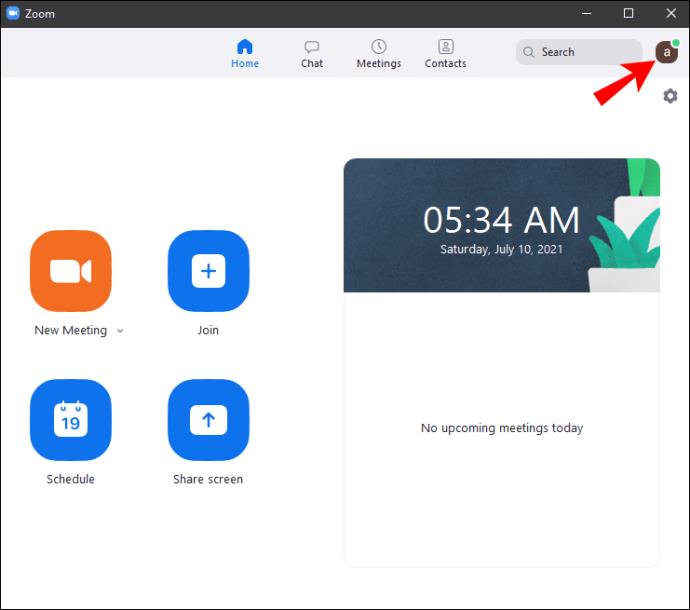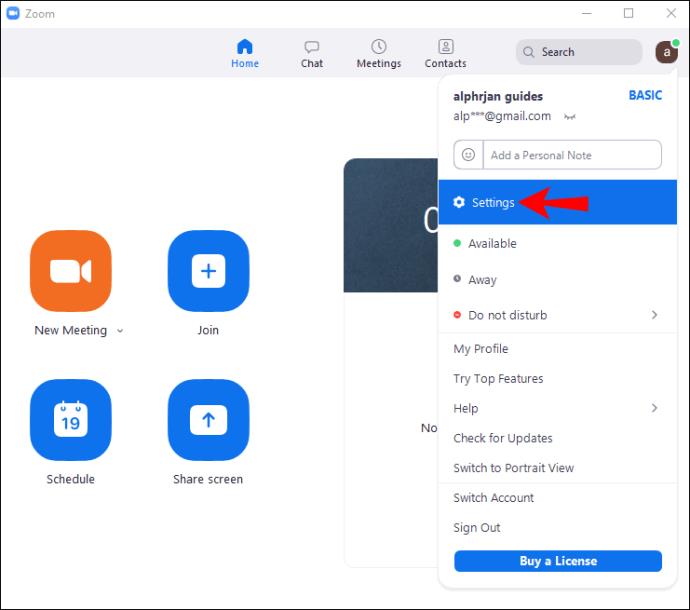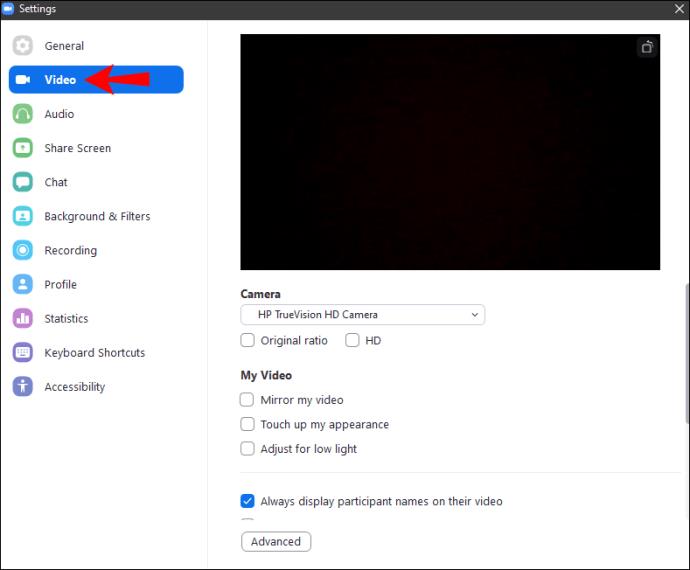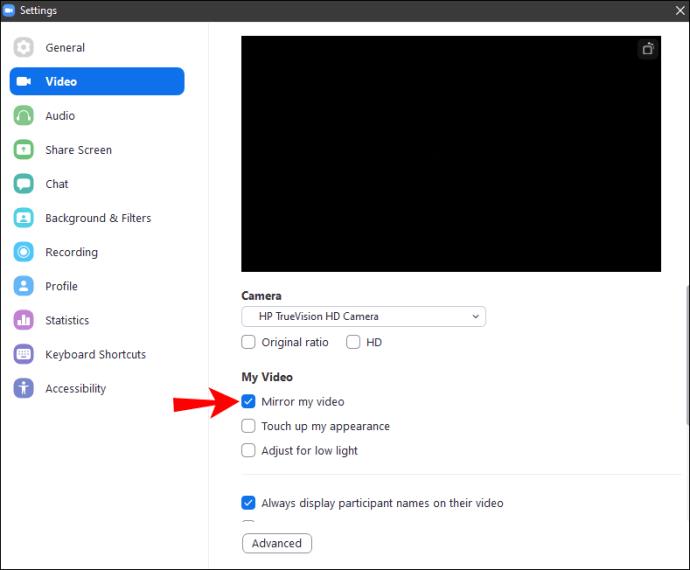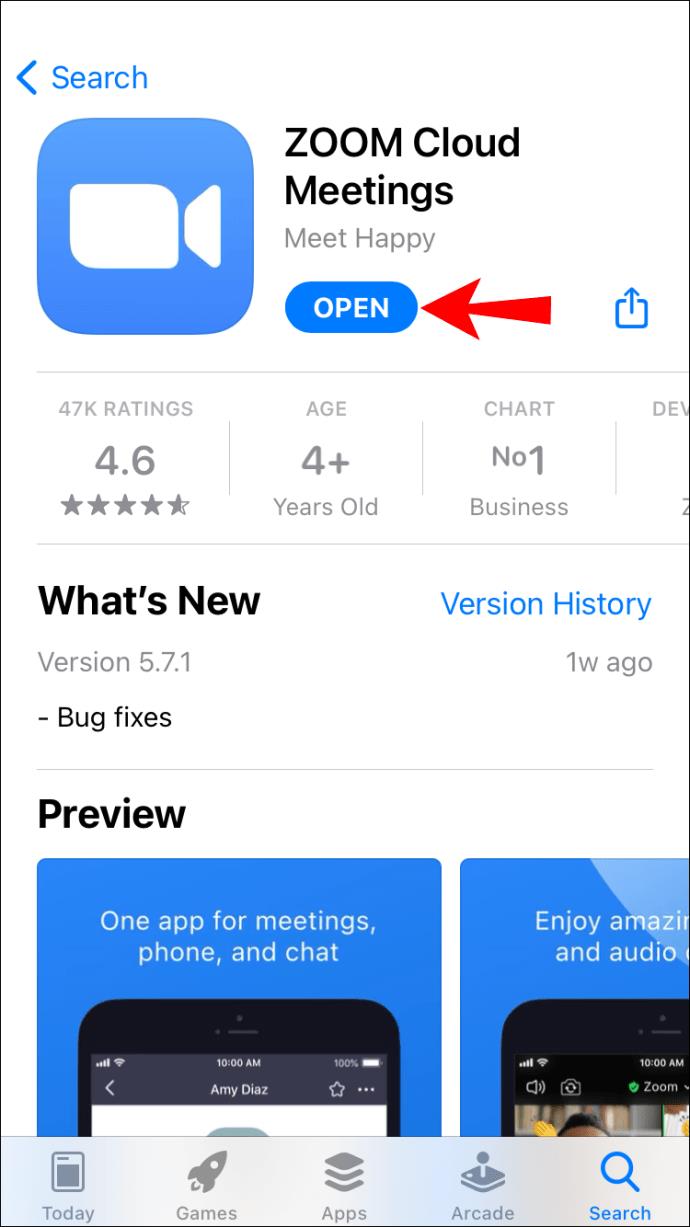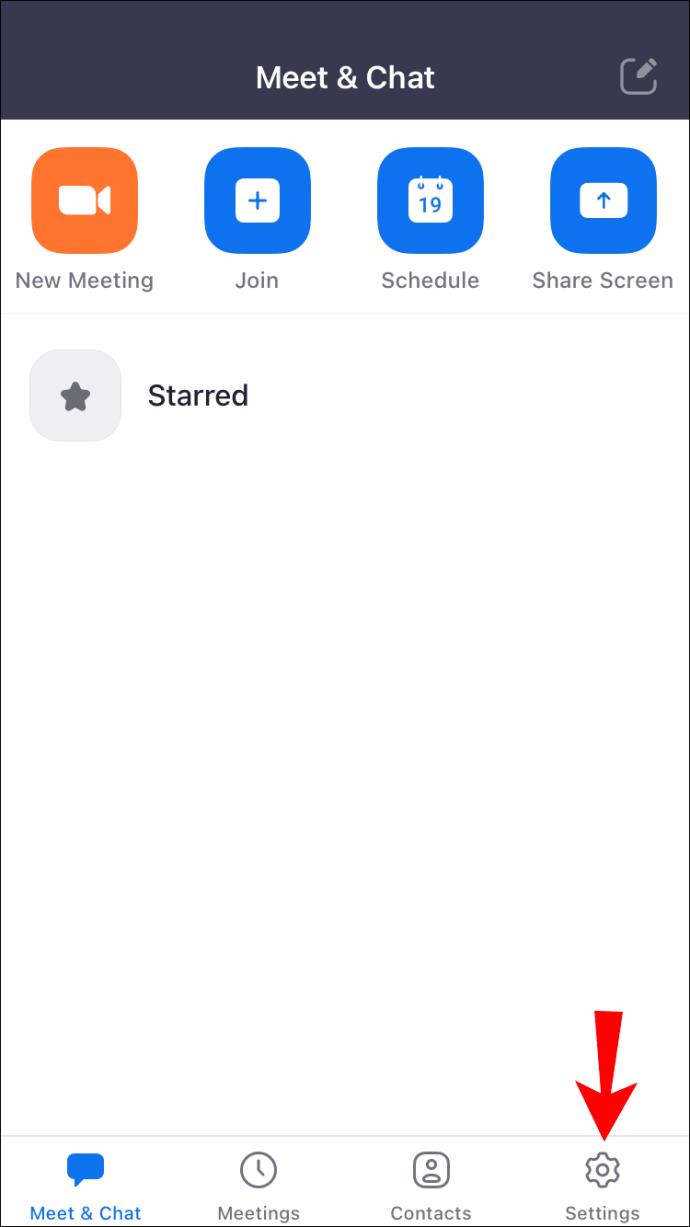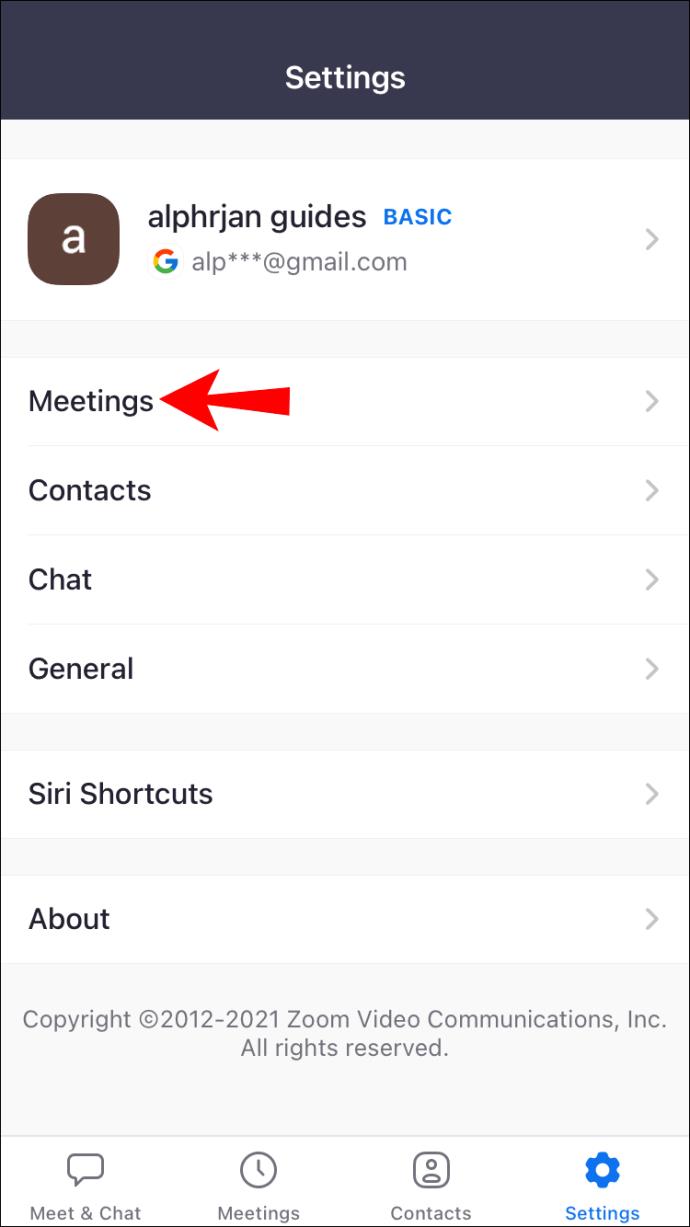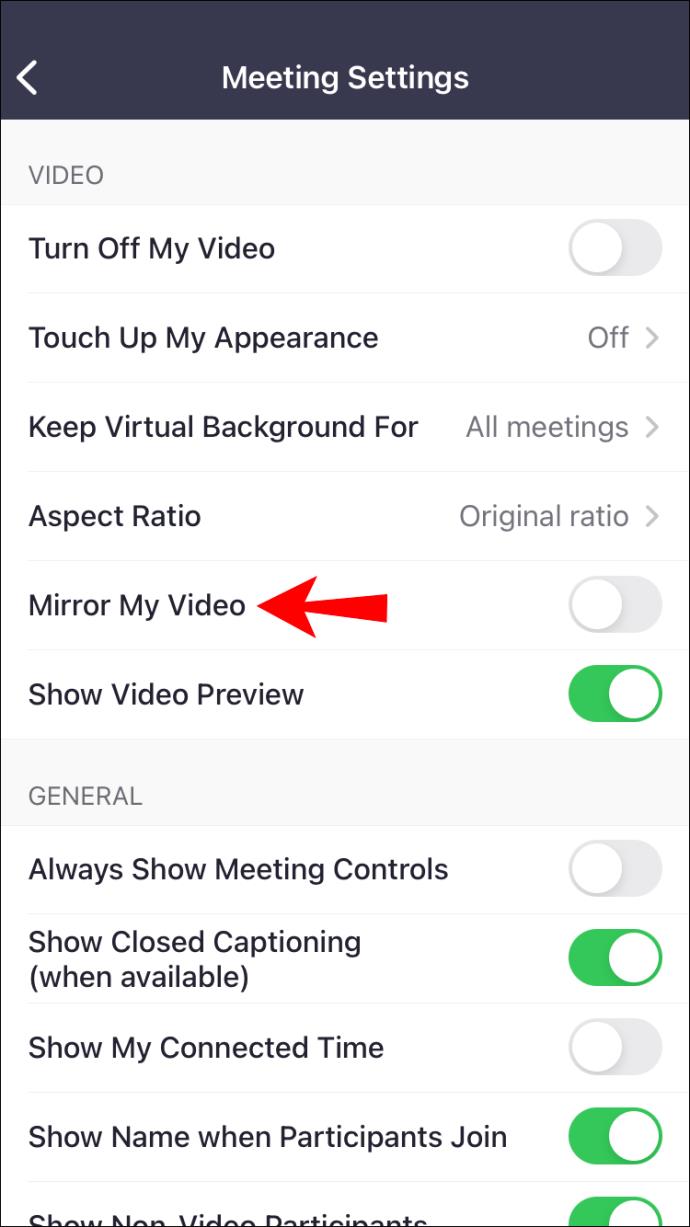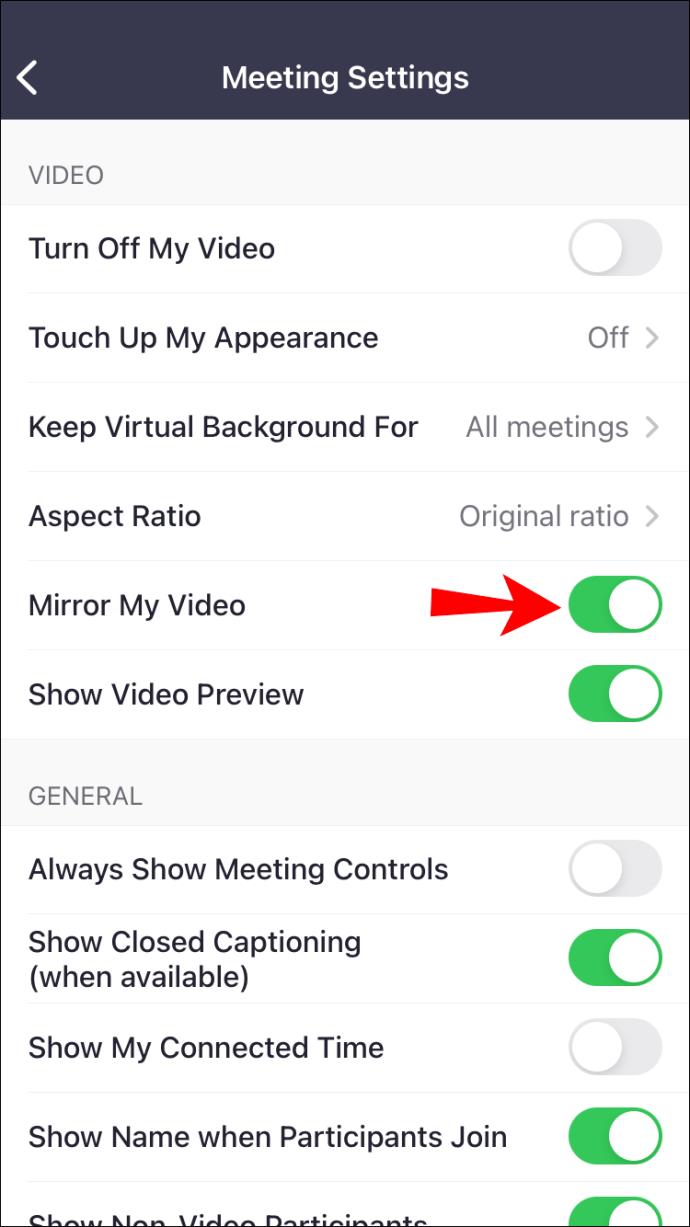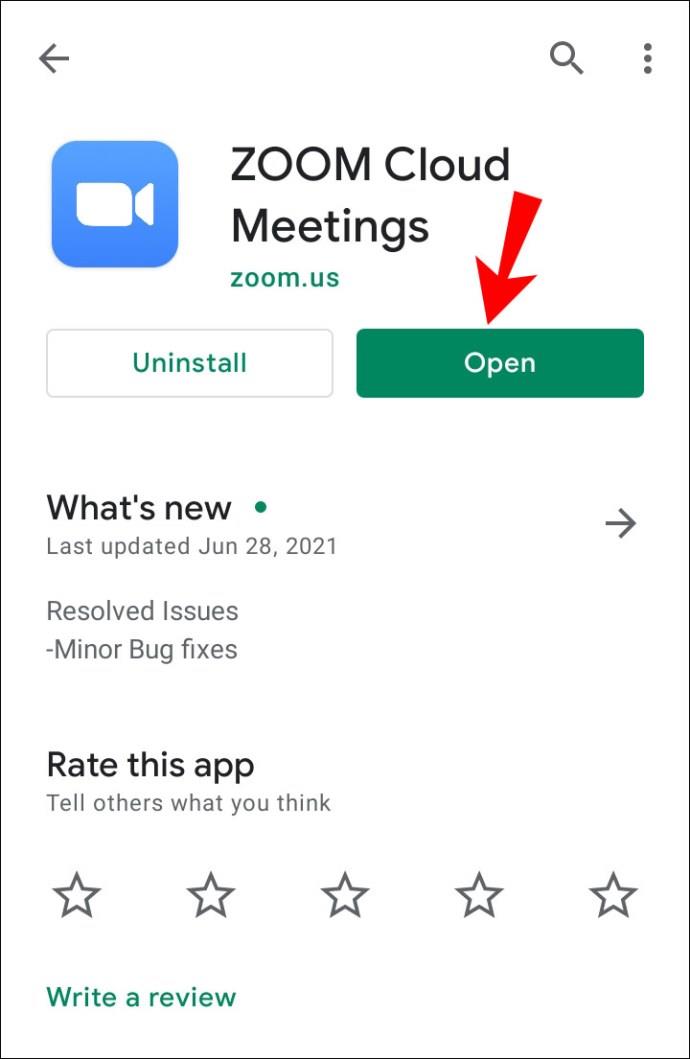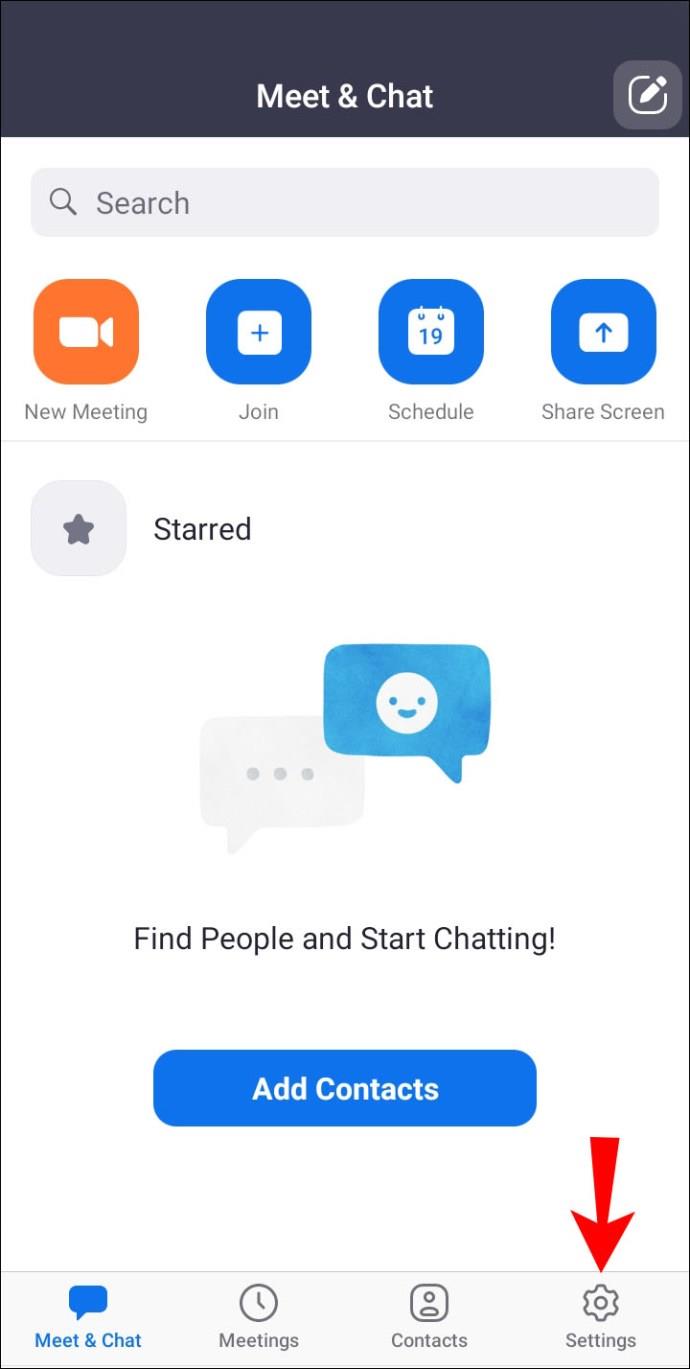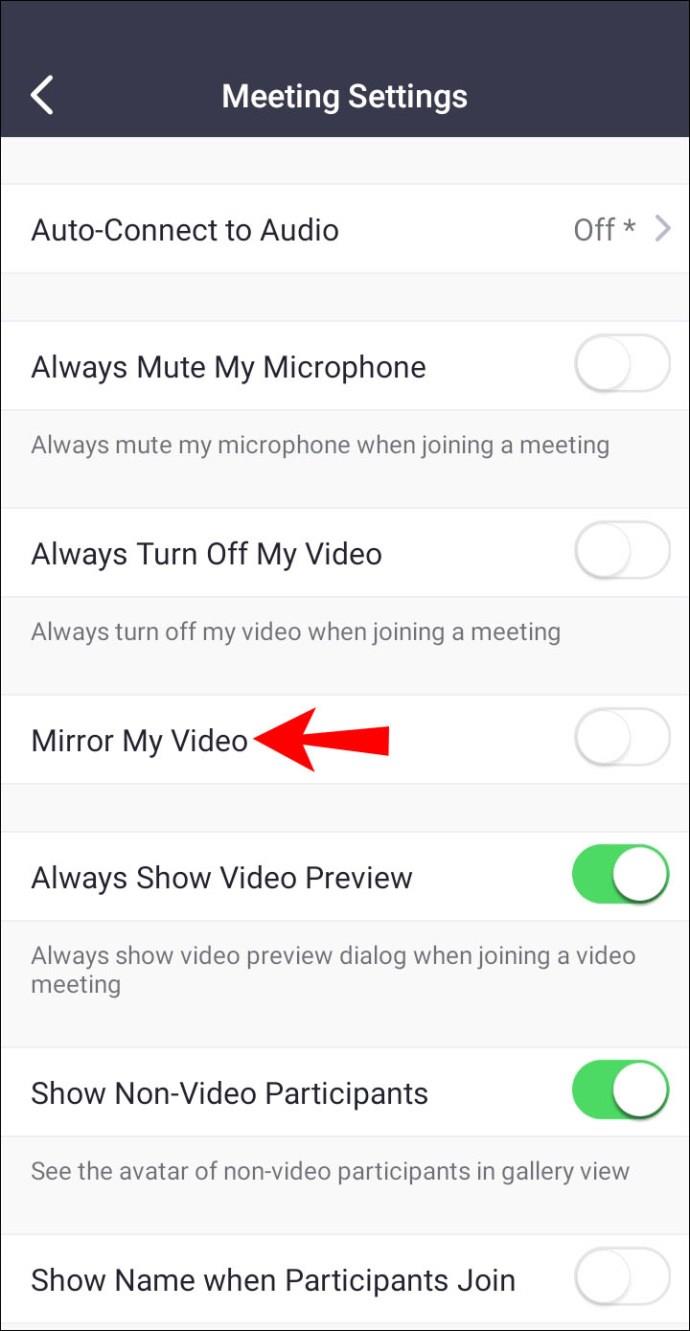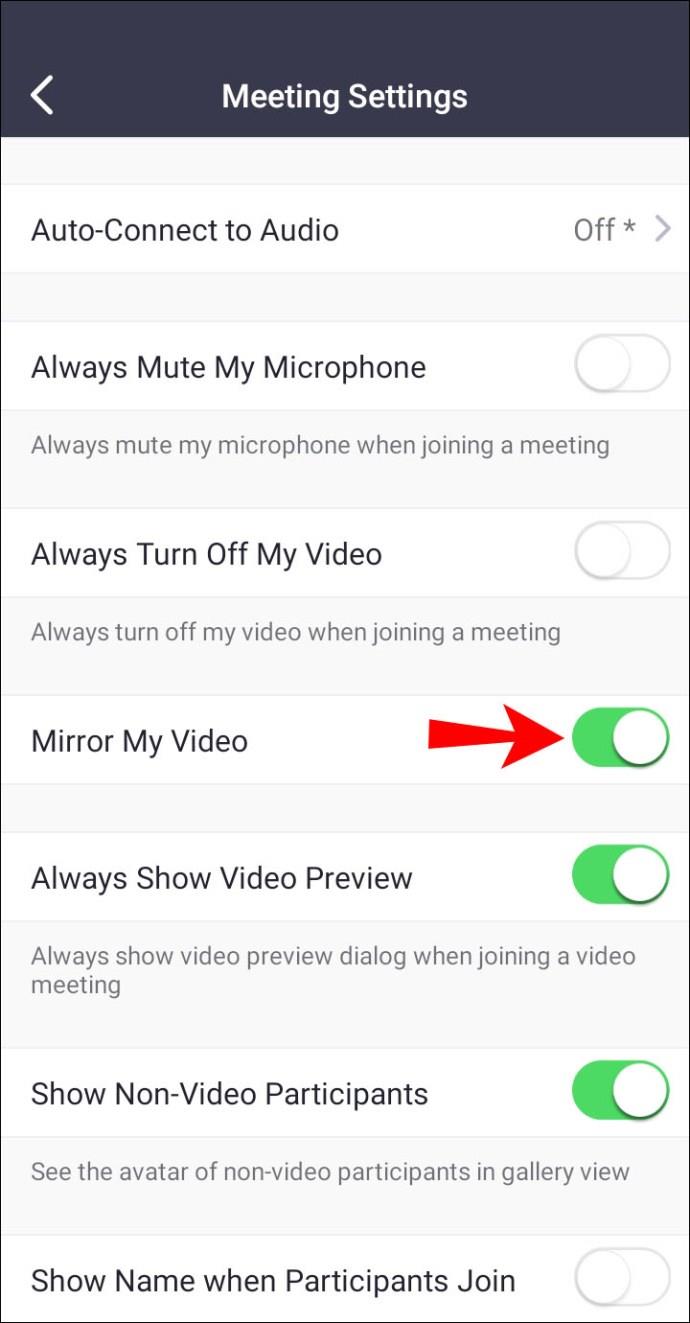Apparaatkoppelingen
Zoom is hoeveel teams virtuele vergaderingen houden. Voor sommige mensen is het echter desoriënterend om naar zichzelf te kijken in het voorbeeldscherm tijdens een Zoom-gesprek. In de eerste plaats omdat het beeld niet gespiegeld is.

Als je je afvraagt hoe je dit kunt oplossen en je video kunt spiegelen, ben je hier aan het juiste adres. In dit artikel leer je alles wat je moet weten en waarom je je video in de eerste plaats zou moeten spiegelen. We zullen ook enkele brandende vragen over het onderwerp beantwoorden.
Hoe u uw afbeelding in zoom kunt spiegelen op een pc
Als u de Zoom-client in uw favoriete browser gebruikt, kunt u uw afbeelding spiegelen via de instellingen. Zelfs als anderen het gespiegelde beeld niet zien, kan het schokkend zijn. Dit zijn de stappen voor het spiegelen van uw Zoom-afbeelding op de webclient.
- Open de Zoom-client in uw browser.
- Klik op je avatar.
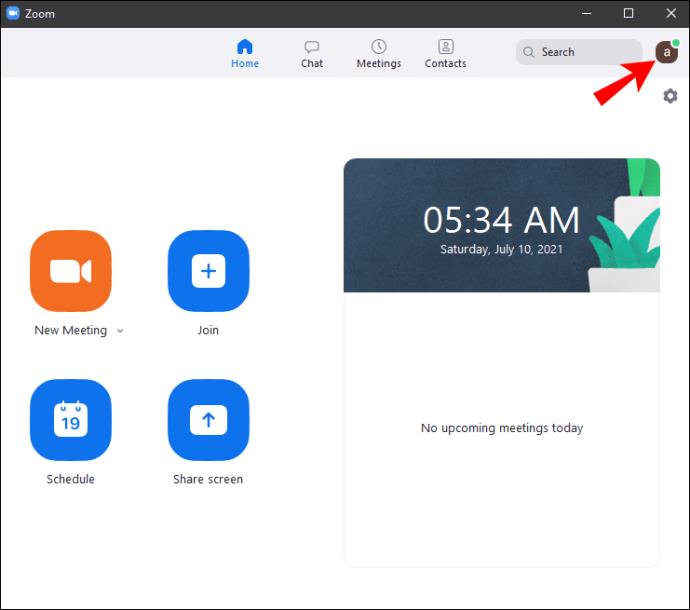
- Selecteer 'Instellingen'.
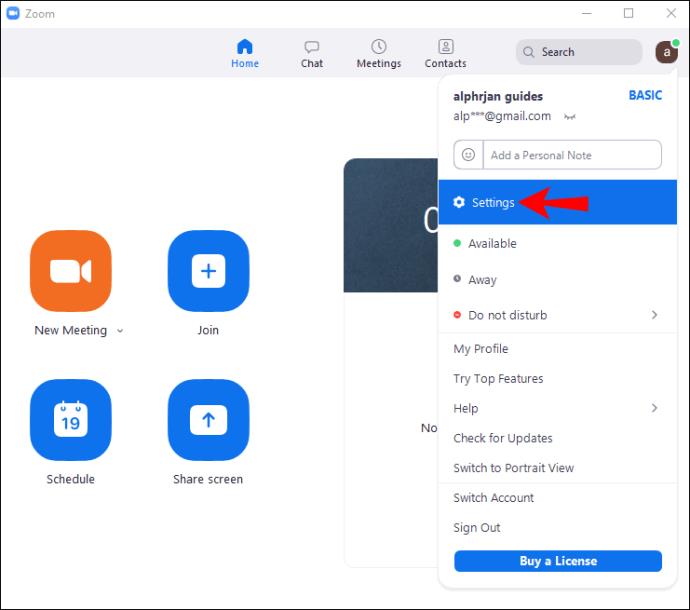
- Wanneer het kleine venster verschijnt, selecteert u "Video" in de linkerzijbalk.
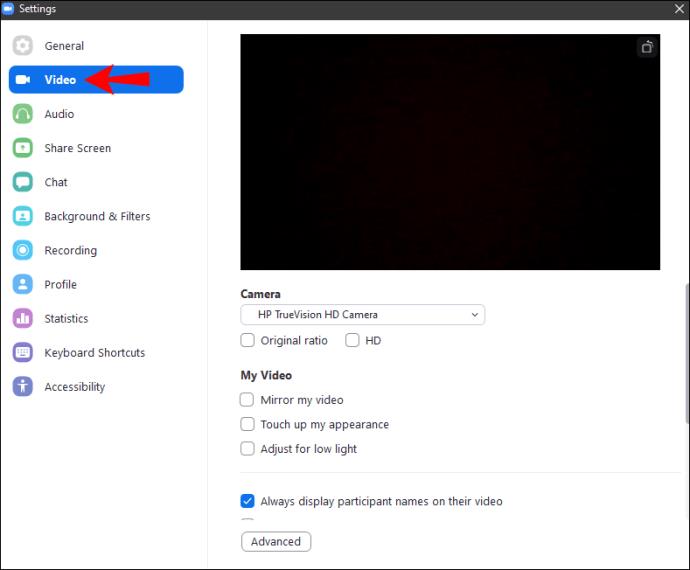
- Aan de rechterkant ziet u verschillende opties, waaronder 'Spiegel mijn video'.
- Vink het vakje aan naast 'Mijn video spiegelen'.
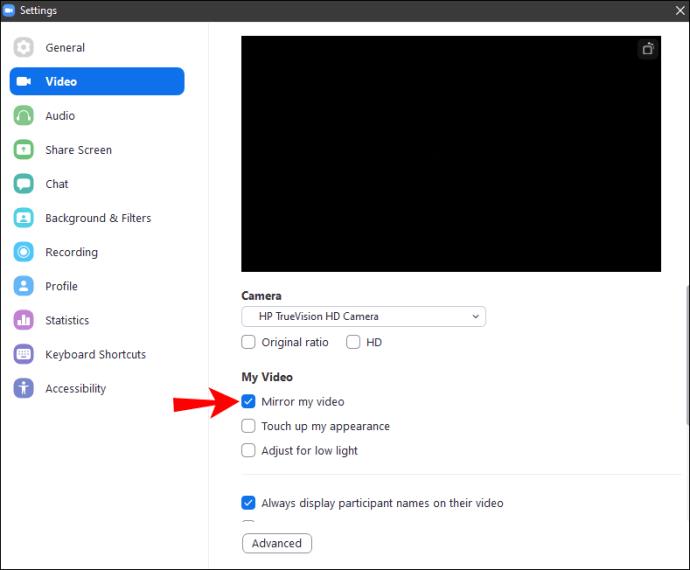
- Nu kunt u het venster sluiten en uw afbeelding wordt gespiegeld.
Standaard worden alle Zoom-video's gespiegeld. Hierdoor zie je er natuurlijker uit in vergelijking met een niet-gespiegelde afbeelding. Als u de optie inschakelt, kunt u uzelf zien zoals anderen u zien.
Natuurlijk zijn er momenten waarop u mirroring wilt uitschakelen. Daar komen we later op terug.
Hoe u uw afbeelding in zoom kunt spiegelen met behulp van de iPhone
Voor degenen die de Zoom-app liever op hun mobiele apparaten gebruiken, hoeft u zich geen zorgen te maken. U kunt uw afbeelding ook vanuit de app spiegelen. Houd er rekening mee dat als u overschakelt naar de webclient, de instellingen mogelijk niet hetzelfde zijn.
Zo spiegel je je afbeelding op iOS:
- Open Zoom op uw Apple-apparaat.
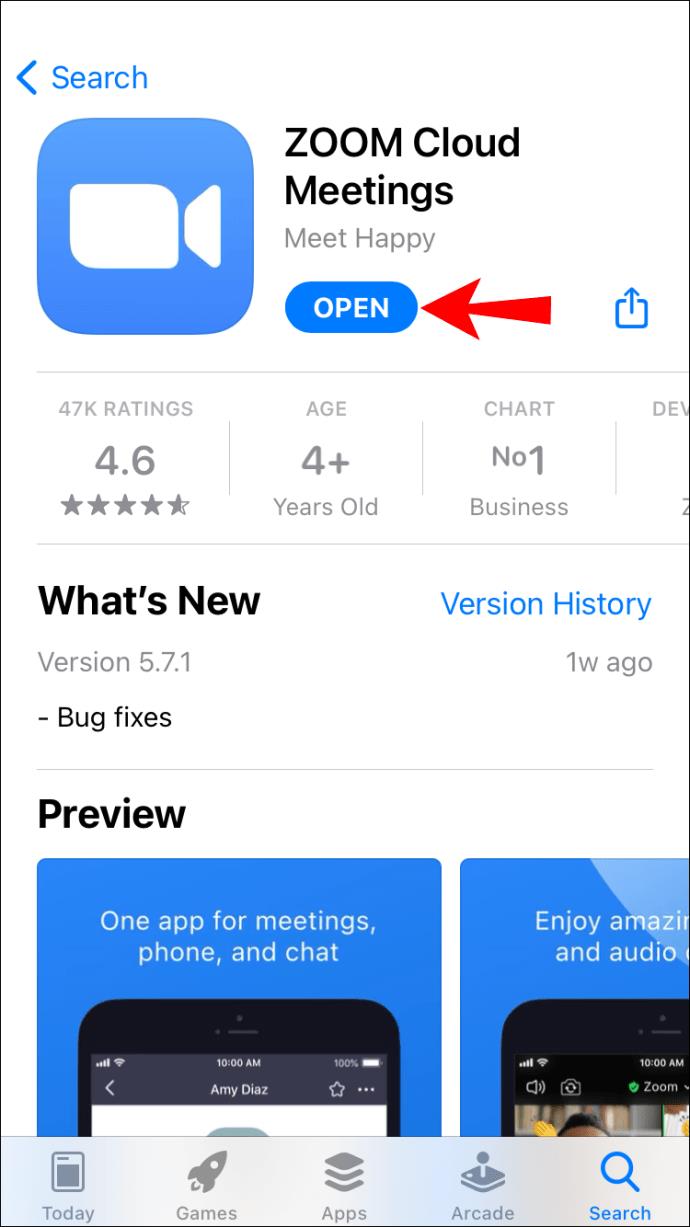
- Tik op "Instellingen" in de rechterbenedenhoek als je bent ingelogd, linksboven als je dat niet bent.
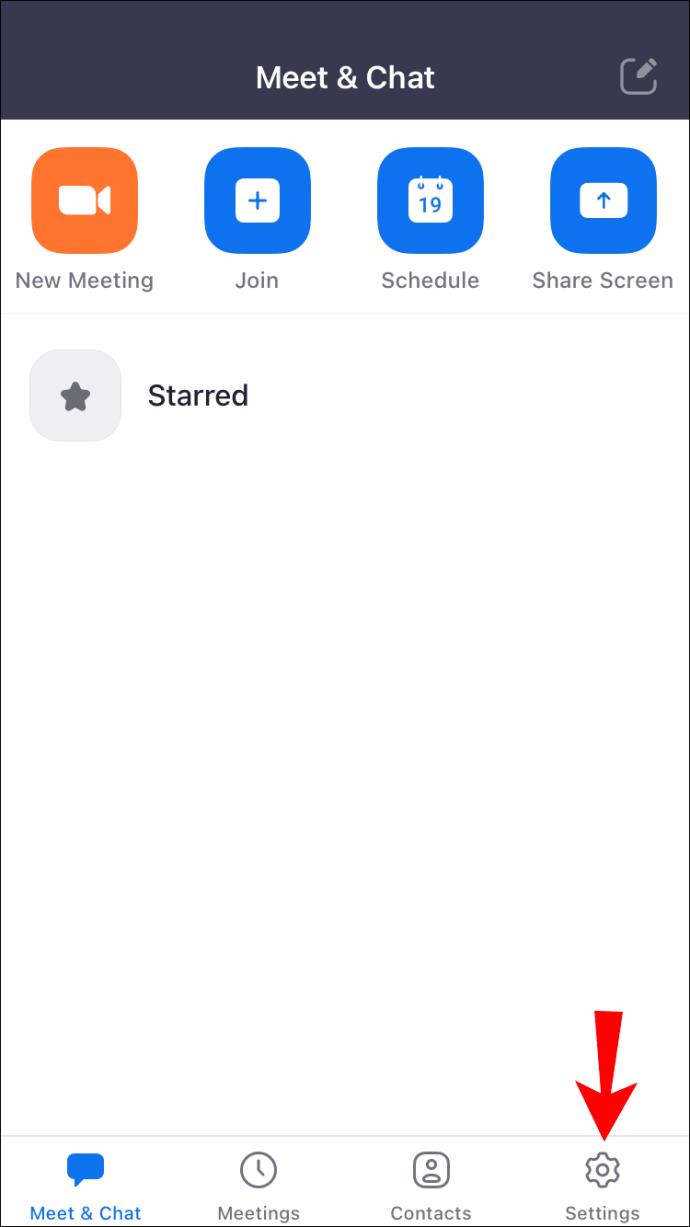
- Selecteer vanaf daar "Vergaderingen" in het menu.
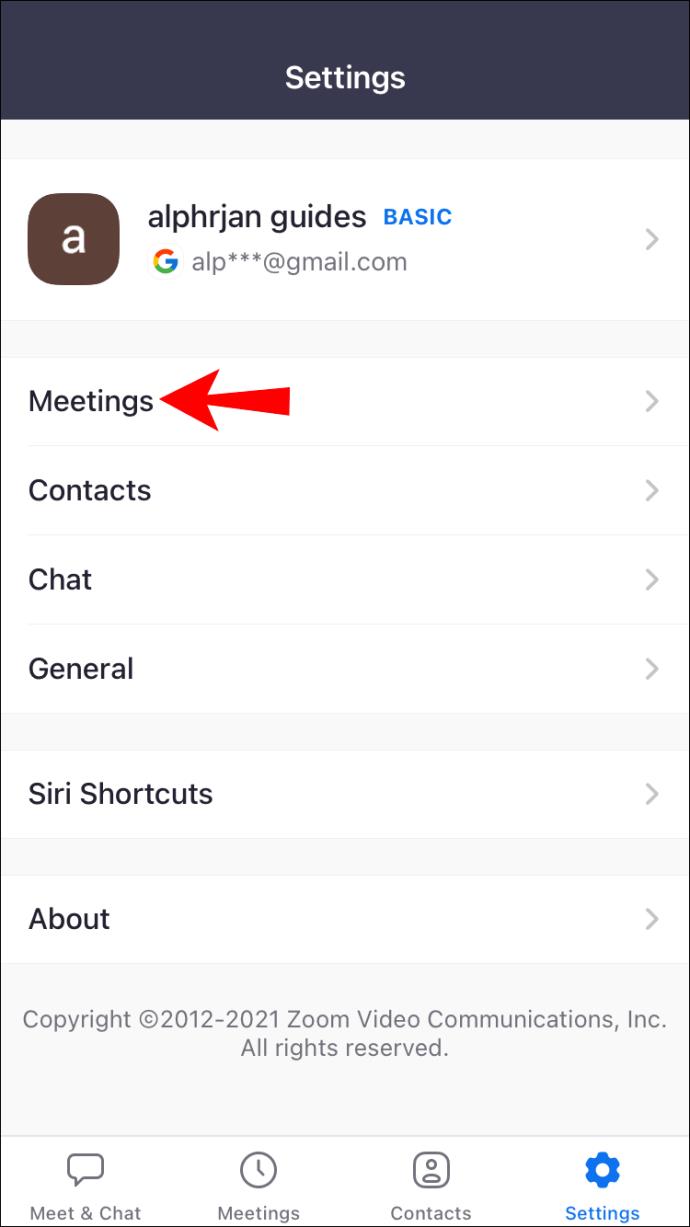
- Scroll naar beneden en zoek de optie "Mirror My Video".
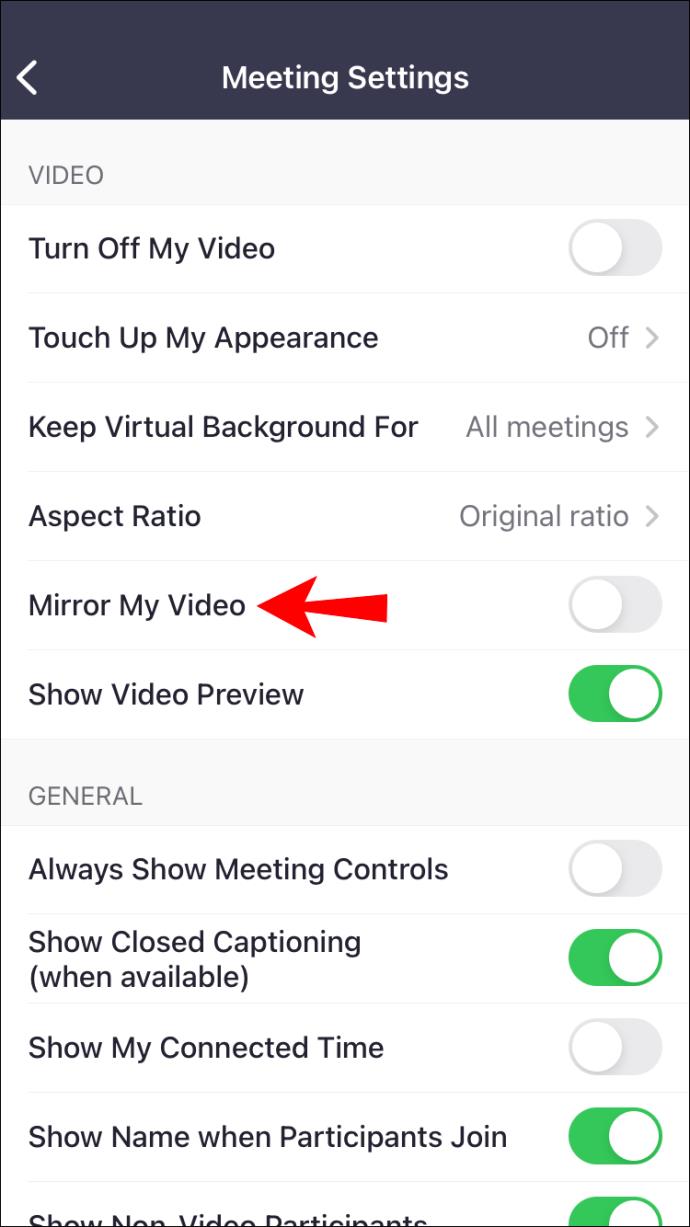
- Zet de schakelaar aan en maak hem groen.
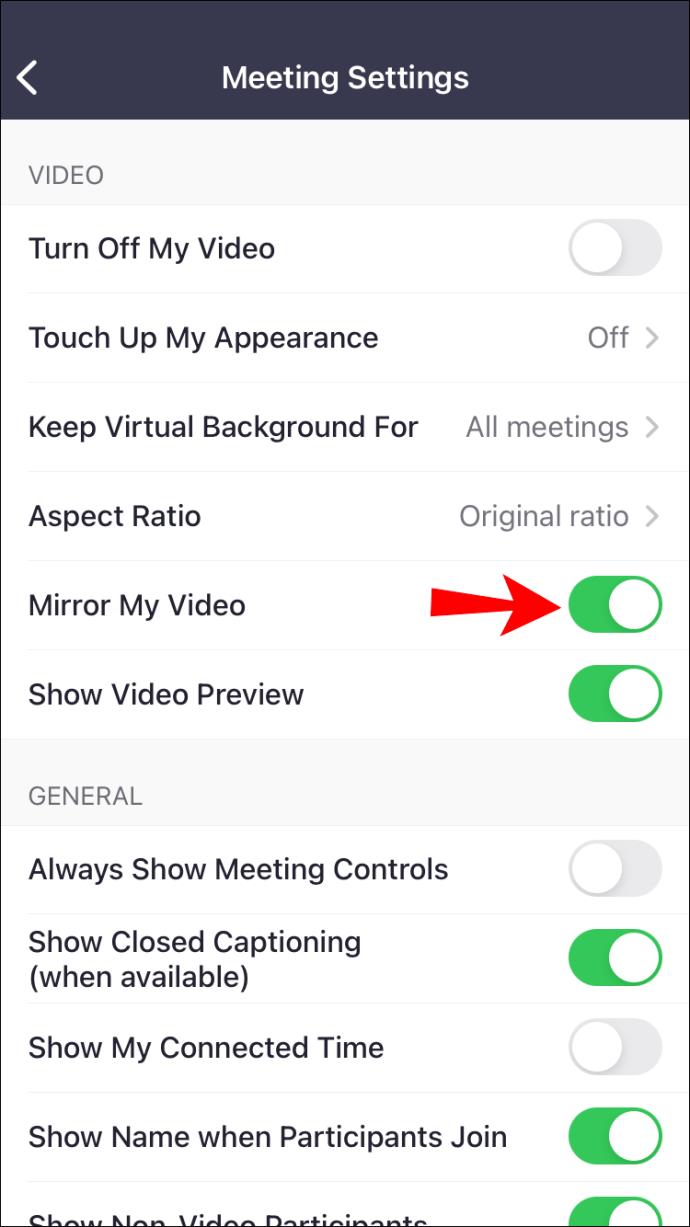
- Je video zou nu gespiegeld moeten zijn.
Hoe u uw afbeelding in zoom kunt spiegelen met een Android-apparaat
Omdat de Android-versie er anders uitziet dan de interface, zullen we hier ook de instructies opnemen.
- Open Zoom op je Android-apparaat.
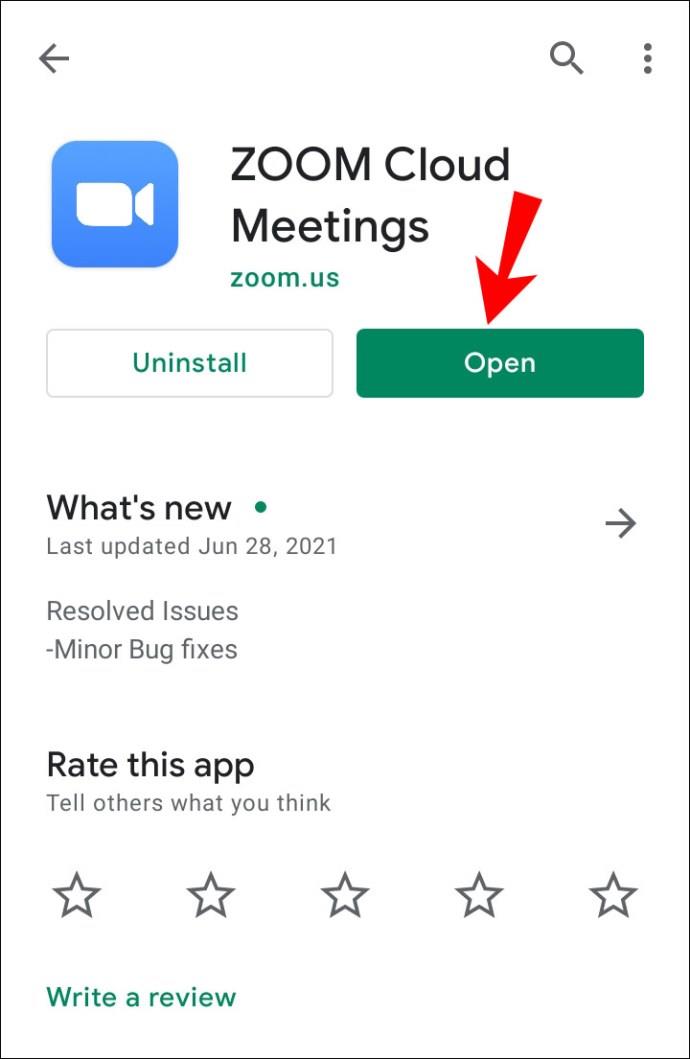
- Tik op "Instellingen" in de rechterbenedenhoek als je bent ingelogd, linksboven als je dat niet bent.
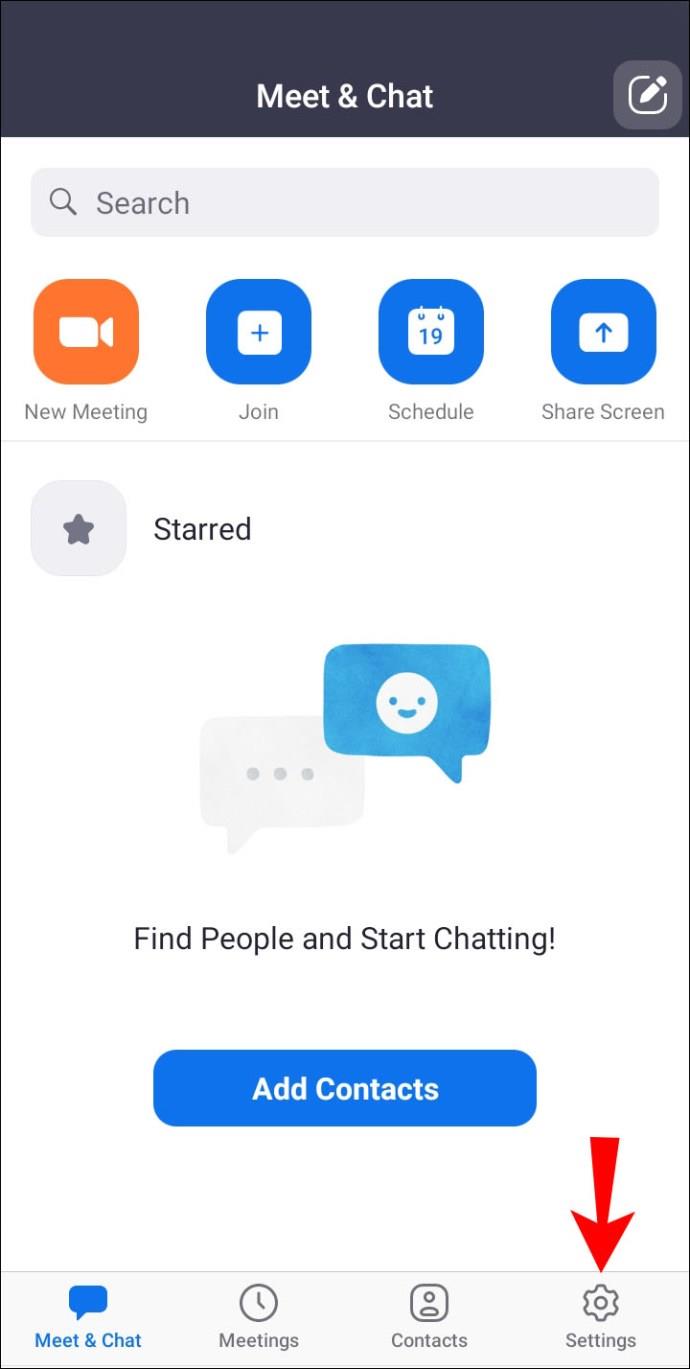
- Selecteer vanaf daar "Vergadering" in het menu.

- Scroll naar beneden en zoek de optie "Mirror My Video".
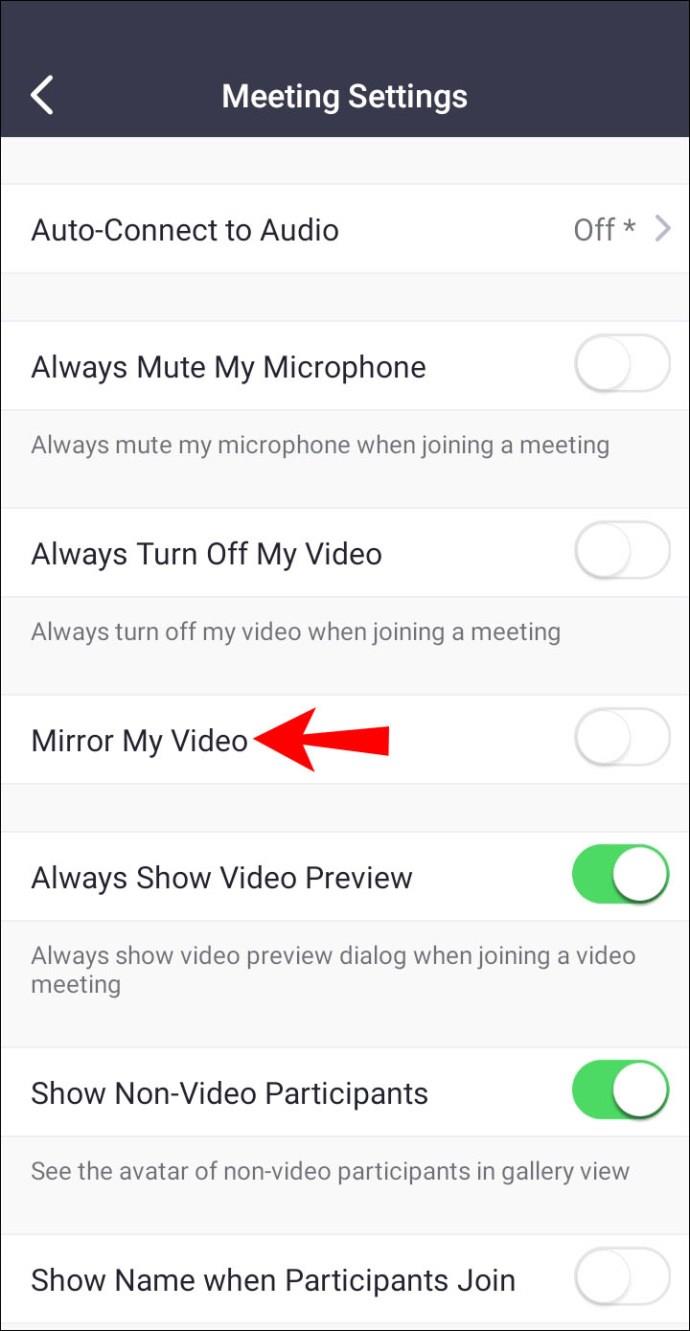
- Zet de schakelaar aan en maak hem groen.
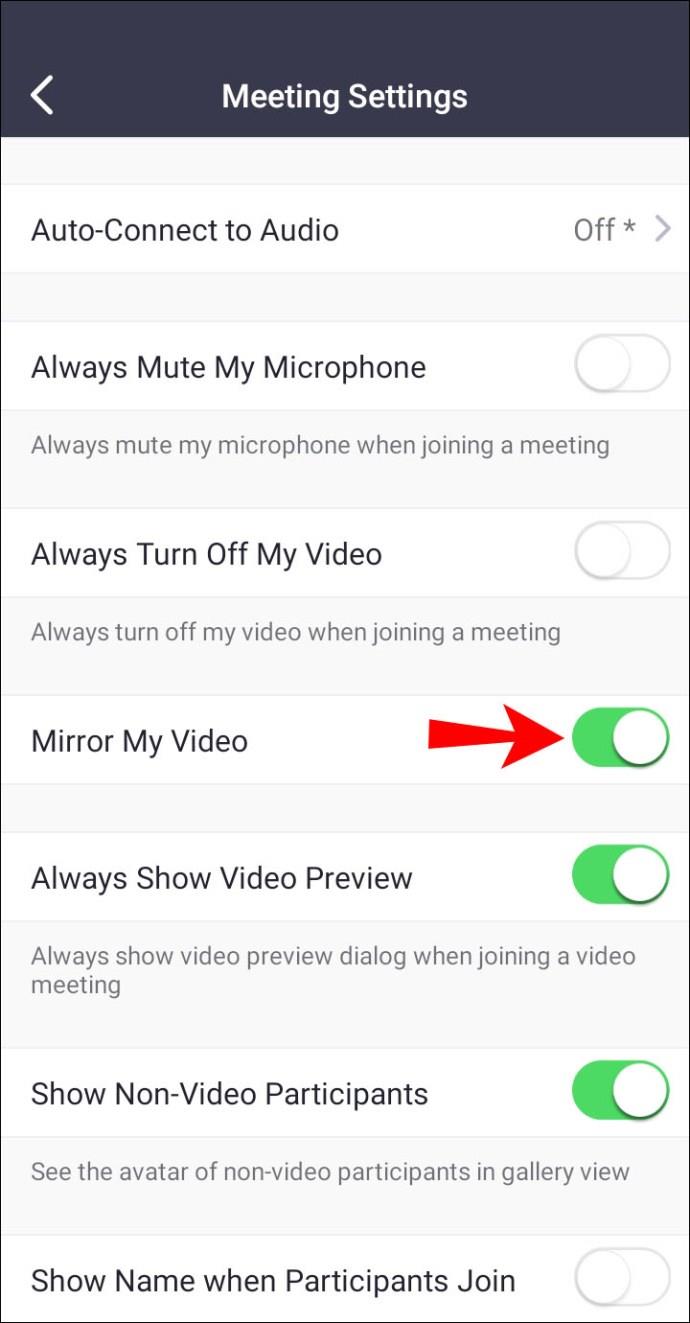
- Je video zou nu gespiegeld moeten zijn.
Of u nu een telefoon of tablet gebruikt, het proces is hetzelfde. Het hangt natuurlijk af van je besturingssysteem. Zoals we beschreven, is de interface immers iets anders.
Veelgestelde vragen
Zien anderen het gespiegelde beeld?
Nee, dat doen ze niet. Jij bent de enige die het gespiegelde beeld kan zien. Er zijn ook geen instellingen om ze je gespiegelde afbeelding te laten zien.
Het niet-gespiegelde beeld is wat ze zullen zien, omdat het logischer is om je op die manier te zien. Het gespiegelde beeld is er alleen voor uw voordeel.
Is er een manier om mijn video te spiegelen voor anderen?
Niet binnen Zoom. Helaas heeft Zoom geen functie voor het uitzenden van uw gespiegelde video naar anderen in de vergadering. Dit is echter niet het einde van de wereld.
De oplossing is om software van derden te gebruiken. Dit soort software kan uw videofeed omdraaien. Het vereist enige instelling, maar daarna zou je de gespiegelde weergave naar anderen moeten kunnen uitzenden.
De gebruikelijke verdachten zijn virtuele webcams. Deze zullen via de instellingen handmatig gekoppeld moeten worden aan Zoom. Het goede nieuws is dat Zoom, als je het eenmaal hebt ingesteld, virtuele webcams zou moeten kunnen detecteren.
In uw instellingen zou u de virtuele webcam moeten kunnen vinden in de video-instellingen. Het bevindt zich in het vervolgkeuzemenu Camera. Het menu bevat meestal een echte camera, maar na het instellen van een virtuele webcam verschijnt deze tussen de opties.
Als je denkt dat het te ingewikkeld is, maak je geen zorgen. Dansinstructeurs en atleten hebben een low-tech optie. Ga gewoon naar een kamer met wandspiegels en richt je camera op de spiegel.
Nadat je de camera op de spiegel hebt gericht, kun je controleren of de spiegelinstelling werkt. De dansdocenten die deze methode gebruiken vinden het effectief. Ze willen nog steeds dat dit een native functie van Zoom is, hoe dan ook.
Kan ik in Zoom spiegelen terwijl er een vergadering plaatsvindt?
Ja, dat kan. U hoeft een vergadering niet te beëindigen alleen om uw video ongedaan te maken of in te schakelen. Ga gewoon naar de instellingen tijdens een vergadering en zoek de optie om uw video te spiegelen. Het duurt niet lang voordat de wijziging van kracht wordt.
Bekijk deze notities eens
Je video spiegelen op Zoom is geweldig om er natuurlijk uit te zien voor jezelf. Je ziet er een stuk natuurlijker uit, ook al verschijnt de tekst nu achterstevoren. Dat is wanneer je het uitzet om verwarring te voorkomen.
Is de spiegeloptie ingeschakeld voor uw Zoom? Spreekt deze functie je aan tijdens meetings? Laat het ons weten in de comments hieronder.